苹果手机怎么去掉续费 苹果自动续费取消步骤
日期: 来源:龙城安卓网
苹果手机自动续费功能给用户带来了便利的同时,也可能让用户在不经意间产生额外的费用,对于不想继续使用自动续费功能的用户来说,及时取消是十分重要的。苹果手机的自动续费取消步骤并不复杂,只需在设备上进行简单的操作即可实现。下面我们就来详细了解一下苹果手机如何去掉续费的方法。
苹果自动续费取消步骤
方法如下:
1.下面操作:苹果手机怎么关闭自动续费。打开苹果手机“设置”--->账户名(如图)
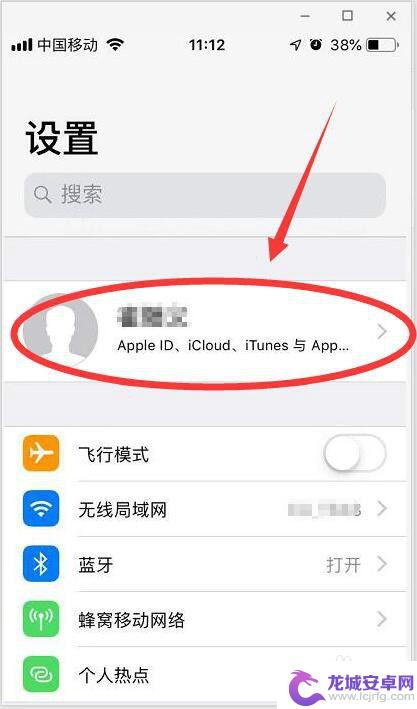
2.点击-->iTunes Store与App Store--->Apple ID--->弹窗点击--->查看Apple ID

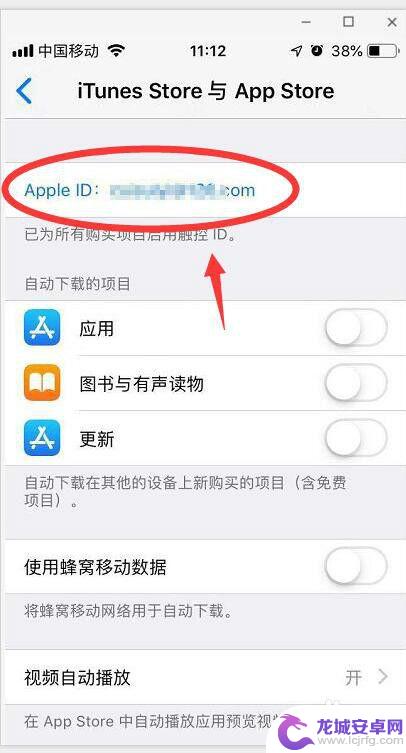
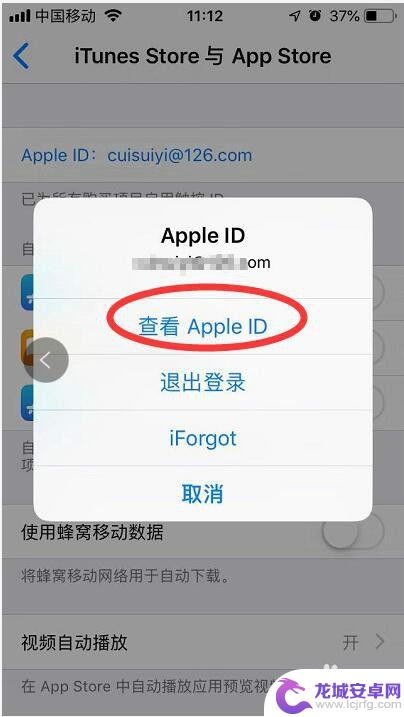
3.找到付款信息-->无--->完成。
现在已经操作完成了,现在已经取消苹果自动续费了。
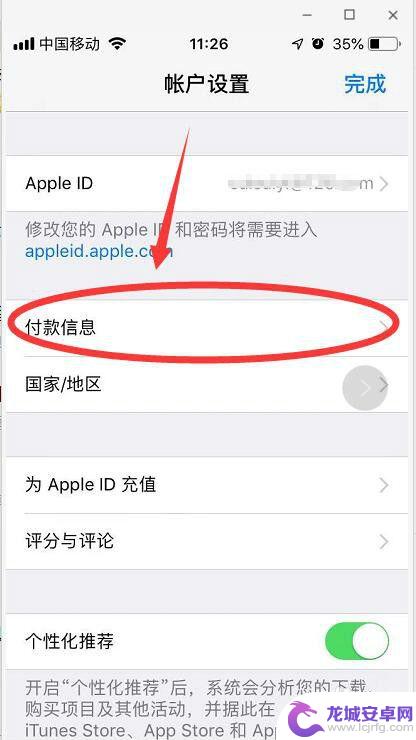
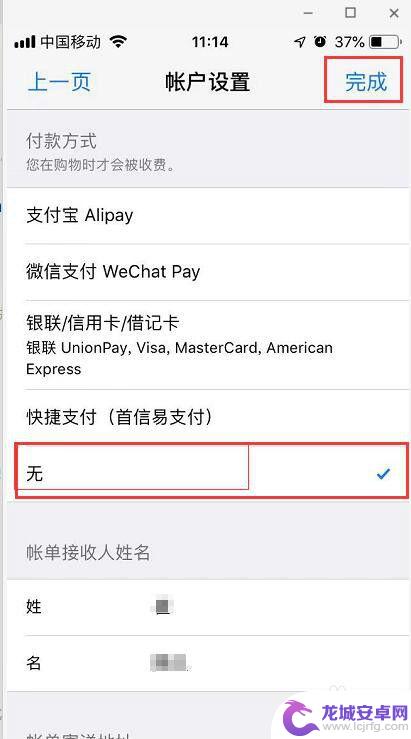
4.后记:
如何查看已订阅和已扣款信息。直接在订阅和购买记录查看。
详细操作步骤:“设置”--->账户名--->-->iTunes Store与App Store--->Apple ID--->弹窗点击--->查看Apple ID(帐户设置向下拉)。
点击订阅:就是你是否已订阅的信息点击购买记录:查看付费情况。
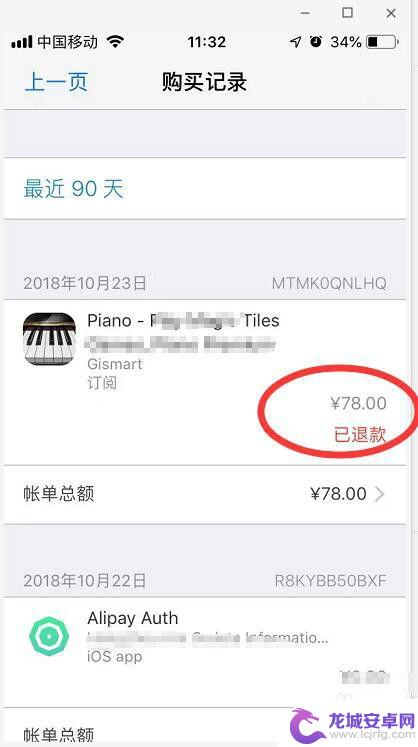
以上就是苹果手机如何取消续费的全部内容,如果遇到这种情况,你可以按照以上步骤解决问题,非常简单快速。












